Modul simplu de a adăuga o imprimantă la un Mac
Imprimantele locale se conectează la un Mac utilizând tehnologia wireless AirPrint de la Apple sau prin a USB cablu. Modalitatea simplă de a adăuga o imprimantă la Mac este să cumpărați o imprimantă compatibilă cu AirPrint. AirPrint-imprimantele compatibile se conectează automat la o rețea și nu necesită aproape nicio configurare. Dacă documentația sau ambalajul imprimantei dvs. spune că este compatibilă cu AirPrint, aceasta poate funcționa cu Mac-ul dvs.
Nu toate imprimantele USB sunt compatibile cu Mac-urile. Verificați documentația pentru a confirma că imprimanta dvs. este compatibilă. Dacă este, se conectează și la Mac automat, deși configurarea necesită câțiva pași suplimentari.
Informațiile din acest articol se aplică Mac-urilor cu macOS Catalina (10.15) prin OS X Mavericks (10.9).
Adăugați o imprimantă compatibilă cu AirPrint la un Mac
Nu este necesară nicio configurare dacă o imprimantă compatibilă cu AirPrint este conectată la aceeași Rețea Wi-Fi ca Mac-ul tău.

Pentru a afla dacă imprimanta dvs. este conectată la Mac prin AirPrint, porniți imprimanta, deschideți un document pe Mac și alegeți
Cum să adăugați imprimanta pe un Mac
Dacă numele imprimantei nu apare lângă Imprimantă, trebuie să adăugați imprimanta la Mac. Faceți clic pe săgeata din Imprimanta câmp și selectați Adăugați o imprimantă.
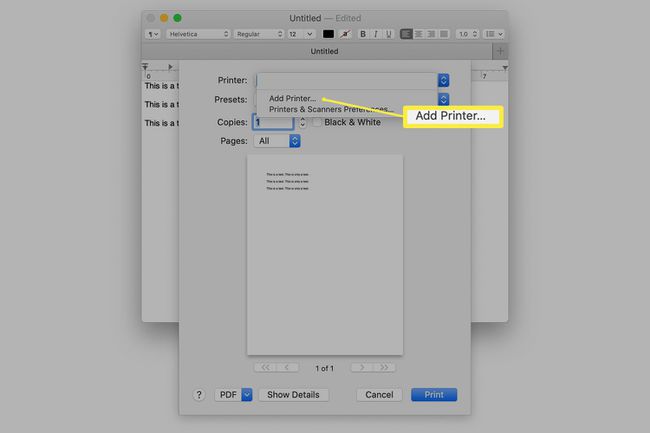
Selectați imprimanta dvs. din lista de imprimante pe care Mac le poate vedea, apoi faceți clic Adăuga.
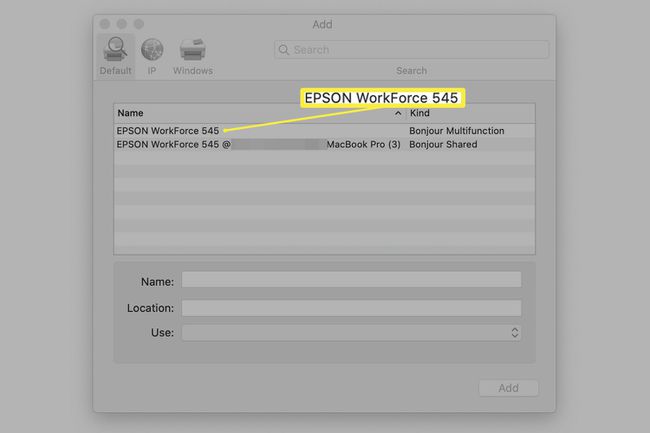
Sistemul de suport pentru imprimante Mac este robust. Dacă aveți o imprimantă AirPrint, nu trebuie să verificați actualizările de sistem. OS X și macOS vin cu multe drivere de imprimantă terțe. Apple include automat actualizări ale driverelor de imprimantă în serviciul său de actualizare software.
Deoarece sistemul de operare include majoritatea driverelor de imprimantă de care au nevoie utilizatorii Mac, nu instalați niciun driver care a venit împreună cu imprimanta. Majoritatea producătorilor de imprimante menționează acest lucru în ghidul lor de instalare. Cu toate acestea, dacă sunteți obișnuit să instalați drivere pentru periferice, este posibil să instalați drivere învechite din greșeală.
Adăugați o imprimantă USB la un Mac
Imprimantele USB compatibile sunt aproape la fel de ușor de instalat pe un Mac ca imprimantele AirPrint.
Actualizați software-ul de pe Mac-ul dvs., astfel încât Mac-ul să aibă cele mai recente drivere de imprimantă disponibile.
Încărcați imprimanta cu hârtie și cerneală sau toner și conectați-o la Mac. Apoi, porniți imprimanta.
Conectați imprimanta la Mac folosind cablul USB livrat împreună cu imprimanta.
Descărcați orice software nou solicitat de imprimantă și instalați-l. Nu veți primi acest mesaj dacă nu este nevoie de un software nou.
Urmați instrucțiunile de pe ecran pentru a finaliza actualizarea software-ului. Este posibil să fiți instruit să reporniți Mac-ul.
Testați dacă imprimanta este atașată folosind aceeași metodă folosită pentru a testa imprimantele AirPrint. Deschide un document și selectează Fişier > Imprimare. Ar trebui să vedeți numele imprimantei în câmpul de lângă Imprimanta. Dacă nu, selectați Adăugați o imprimantă și selectați imprimanta din lista de imprimante disponibile.
Acești pași simpli au cele mai multe imprimante în funcțiune în cel mai scurt timp, dar ocazional sunt automate instalarea imprimantei nu funcționează. Dacă întâmpinați probleme, instalați manual imprimanta. Mac-ul detectează orice imprimantă compatibilă pe care o conectați. Cu toate acestea, poate fi necesar să-l adăugați în Preferințele de sistem Imprimante și scanere, mai ales dacă imprimanta este veche.
